Vektorgrafik Grundlagen
Vektorgrafik Grundlagen
Vektorgrafik Grundlagen
Erfolgreiche ePaper selbst erstellen
Machen Sie aus Ihren PDF Publikationen ein blätterbares Flipbook mit unserer einzigartigen Google optimierten e-Paper Software.
BETA: <strong>Grundlagen</strong> - <strong>Vektorgrafik</strong> [Josef Hofer, KS Linz] Seite 1/2Kurzskript: <strong>Grundlagen</strong> – <strong>Vektorgrafik</strong> 11. Vorbemerkungen1.1 Grafiken digital speichern: Pixelgrafik / <strong>Vektorgrafik</strong>Bilder können als eine Menge einzelner Bildpunkte in einemRaster betrachtet/gespeichert werden (=Pixel-, Rastergrafik).Bilder können auch als Summe verschieden großer undverschiedenartiger geometrischer Figuren betrachtet undgespeichert werden (<strong>Vektorgrafik</strong>).1.2 Anwendungen und Programme Illustrationen, Logos, Piktogramme, 2D-Grafiken (Landkarten, Diagramme, ...), Pläne, CAD-Anwendungen, 3D-Programme und Grafiken Lizenzpflichtig: Adobe Illustrator, Macromedia Freehand, CorelDRAW Freie Software: Inkscape 2 , OpenOffice Draw, ...2. Grundlegende Funktionen von <strong>Vektorgrafik</strong>-Programmen2.1 Der ArbeitsbereichEinstellungsmöglichkeiten In den meisten <strong>Vektorgrafik</strong>-Programmen lassen sich neben der Seiteneinrichtung(Papierformat, Ausrichtung, ...) auch Hilfen für die Positionierung vonElementen einstellen: Fangnetz/Gitter/Raster, Hilfslinien, Ausrichtung anbestehenden Objekten, Ausrichtung an Seitenrändern Lineale und Maßeinheit-Einstellungen bzw. Skalen erleichtern die maßgenaue(Millimeter, Pixel, ...) Arbeit mit Elementen.Bedienfelder und Paletten Die Hauptwerkzeuge zum Einfügen von Objekten und deren Manipulation befinden sich in derWerkzeugpalette Für Farbeinstellungen, Texteinstellungen, Füllungen, Konturen, Objekt-Stapel, ... gibt es eigeneBedienfeld-Paletten oder Einträge in den Symbolleisten2.2 Mit Objekten arbeitenGrundformen einfügen <strong>Vektorgrafik</strong>en bestehen meist aus einer Vielzahl einfacher Objekte (Ellipsen,Rechtecke, Linien, Polygone, Kurven, ...) In der Werkzeugpalette wählt man diese aus und erstellt sie durch „Aufziehen“ mitgedrückter linker Maustaste. STRG: Das Objekt wird mit gleichen Seitenverhältnissen aufgezogen SHIFT: Das Objekt wird vom Mauszeiger aus zentriert aufgezogen Je nach Objekt gibt es in Symbolleisten oder Paletten (Inkscape: oben) weitere Einstellmöglichkeiten1 Diese Unterlagen beziehen sich auf klassische <strong>Vektorgrafik</strong>-Programme, nicht auf CAD und 3D-Programme2 Ich empfehle Inkscape: Es kann unter http://www.inkscape/org heruntergeladen und anschließend installiert werden. DieScreenshots dieser Unterlagen stammen auch von Inkscape
BETA: <strong>Grundlagen</strong> - <strong>Vektorgrafik</strong> [Josef Hofer, KS Linz] Seite 2/2Objekte manipulieren Durch einen einfachen Klick auf ein Objekt erscheinen die „Anfasser“. An denEcken kann ein Objekt vergrößert, verkleinert, gedehnt, ... werden. STRG: Proportionen des Objektes bleiben erhalten SHIFT: Objekt wird von der Mitte aus an allen Seiten manipuliert. Durch zwei Mausklicks auf ein Objekt kann es gedreht oder verzerrt (parallel)werden. SHIFT & STRG für besondere Funktionen (die meist in der Statusleiste bei der Verwendung genauererklärt werden) Für einige Manipulationen stehen eigene Menues zur Verfügung – für exakte Angaben (Drehengradgenau, Vergrößern millimetergenau, ...)Kontur, Füllung einstellen: Farbe, Konturstärke, Konturart, Füllart, usw. lassen sich über die Farbfelder im Programmfenster oder ineiner eigene Palette einstellenObjekte kombinieren / gruppieren: Objekte können gruppiert werden, bleiben dabei einzeln erhalten, können aberals Gesamtheit angesprochen / verschoben, ... werden. Gruppierung aufheben – Objekte sind wieder einzeln ansprechbar.Objekte bzw. Pfade trennen / verbinden / Differenz Bestehende Objekte können miteinenader fix verbunden werden, sichgegenseitig beschneiden, überschneidende Bereiche extrahieren, ...Objekt-Stapel / Anordnung(sreihenfolge): nach oben, nach unten (nach vorne / nach hinten) Die Reihenfolgen der Objekte kann verändert werden, sodass bei Überlappungen das gewünschte imVordergrund / Hintergrund ist. Ähnliches gilt auch für das Trennen, Verbinden, Beschneiden vonObjekten und PfadenEbenen Objekte können auf verschiedenen Ebenen (Menue Ebene) platziert werden, sodass sie jederzeit extraangesprochen werden können. Solche Ebenen kann man ein- und ausblenden und ihre Druckbarkeit angeben.PfadeObjekte bestehen aus Pfaden, die wiederum aus einer Summe von Knoten, die je einzeln manipuliertwerden können, bestehen.Geschlossene Objekte / Pfade können eine Kontur und eine Füllung aufweisen.Pfade werden durch Hinzufügen und Verändern von Knotenpunkten manipuliert.Texte einfügen Mengentext (Aufziehen eines Text-Rechtecks): Innerhalb dieses Rechtecks wird der Text automatischumgebrochen, auch wenn sich die Schriftgröße oder die Größenverhältnisse des „Textrechtecks“ändern. Ein Ziehen an den Anfassern des Mengentextes bedeutet ein Verschieben der Grenzen für denMengentext, jedoch keine Verzerrung, ... Ein Grafiktext wird mit einem einfachen Mausklick (Textwerkzeug) eingefügt und verhält sich wie jedesanderes Objekt (zB. Rechteck, ...) - hier gibt keine automatischen Umbrüche, ...Ein Ziehen an den Anfassern bewirkt zB eine Größenänderung oder eine Verzerrung des Textes. Texte können auch in Kurven (Pfade) umgewandelt werden, und so kann jeder einzelne Buchstabe anden für Pfade üblichen Knoten manipuliert werden. Weiters können Texte auch an Pfade angefügt, eingepasst und mit Pfaden kombiniert werden. Ein Textkann zB an eine geschwungene Linie angepasst werden usw.


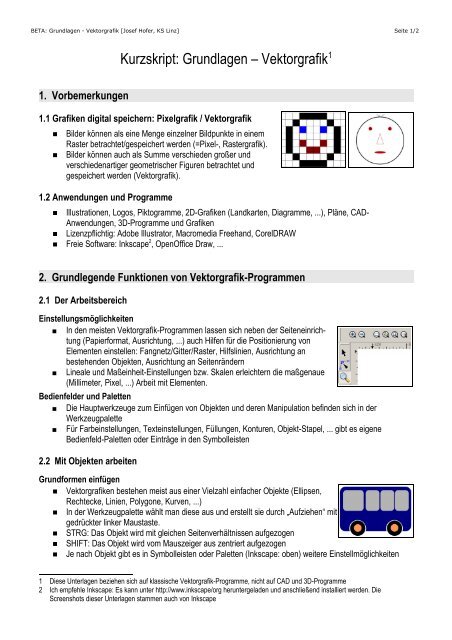

![Skriptum JavaScript [PDF | 148KB]](https://img.yumpu.com/47030202/1/184x260/skriptum-javascript-pdf-148kb.jpg?quality=85)
![Datenbank Grundlagen Folien [PDF | 399KB]](https://img.yumpu.com/45307318/1/190x134/datenbank-grundlagen-folien-pdf-399kb.jpg?quality=85)

![Powerpoint - Kurzskript [PDF | 34KB]](https://img.yumpu.com/34575789/1/184x260/powerpoint-kurzskript-pdf-34kb.jpg?quality=85)
![Sweet Home 3D [PDF | 153KB]](https://img.yumpu.com/24249242/1/184x260/sweet-home-3d-pdf-153kb.jpg?quality=85)
![Audacity-Grundlagen [PDF | 101KB]](https://img.yumpu.com/24204600/1/184x260/audacity-grundlagen-pdf-101kb.jpg?quality=85)
![OpenOffice Base [PDF | 613KB]](https://img.yumpu.com/21105595/1/184x260/openoffice-base-pdf-613kb.jpg?quality=85)
![C# Unterrichtsskriptum [PDF | 343KB]](https://img.yumpu.com/20500231/1/184x260/c-unterrichtsskriptum-pdf-343kb.jpg?quality=85)
![Video-Dateiformate [PDF | 29KB]](https://img.yumpu.com/15693689/1/184x260/video-dateiformate-pdf-29kb.jpg?quality=85)
![Elemente Positionieren mit CSS [PDF | 202KB]](https://img.yumpu.com/7272591/1/184x260/elemente-positionieren-mit-css-pdf-202kb.jpg?quality=85)